NVIDIA Inspector是专为NVIDIA显卡用户量身定制的高效工具。它不仅能够全面展示显卡的关键信息,包括核心频率、显存规格和容量、以及温度等,还提供了强大的超频功能。用户可以轻松地调整显卡的频率、风扇转速,甚至电压,以提升显卡的性能。该工具界面友好,操作简单,是NVIDIA显卡用户优化游戏体验和提高工作效率的理想选择。

下面是使用NVIDIA Inspector设置风扇转速的步骤:
1.启动NVIDIA Inspector,并点击软件界面右下角的超频选项。
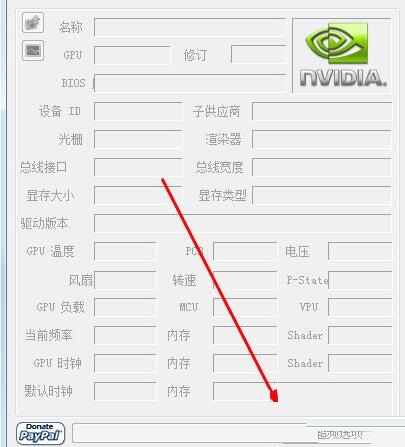
2.系统会弹出一个警告框,提示你即将进入超频设置。你可以选择忽略这个警告,点击“是”继续。
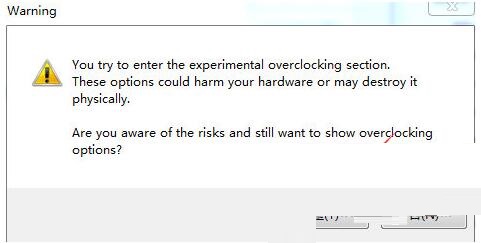
3.在超频设置中,你会看到一个带有“√”的选项框,表示电脑会自动调整风扇速度。点击这个“√”,取消勾选,以关闭自动调整功能。
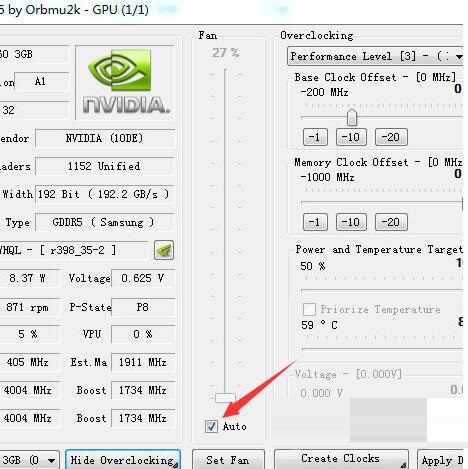
4.取消勾选后,将鼠标移动到箭头1所指的按钮上,通过上下拖动来调整风扇转速至你期望的值。调整完毕后,点击箭头2所指的"Set Fan"按钮,确认并应用你的设置。
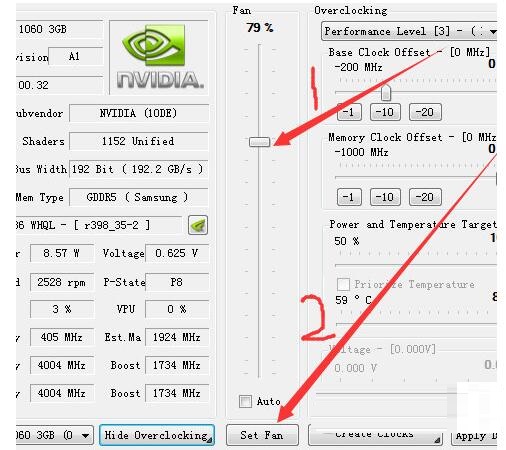
希望这些步骤能帮助你成功设置NVIDIA Inspector的风扇转速,以优化你的显卡性能。



 超凡先锋
超凡先锋 途游五子棋
途游五子棋 超级玛丽
超级玛丽 口袋妖怪绿宝石
口袋妖怪绿宝石 地牢求生
地牢求生 原神
原神 凹凸世界
凹凸世界 热血江湖
热血江湖 王牌战争
王牌战争 荒岛求生
荒岛求生 植物大战僵尸无尽版
植物大战僵尸无尽版 第五人格
第五人格 香肠派对
香肠派对 问道2手游
问道2手游




























